打开驱动精灵官网,首页会显示在线升级的提示
驱动精灵下载地址:http://www.jb51.net/softs/4962.html
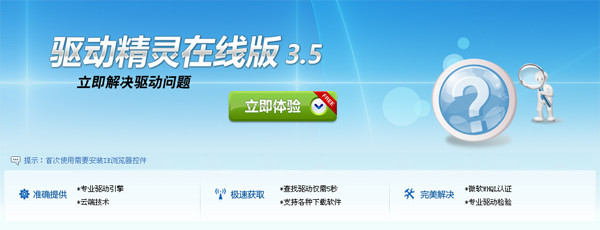

请单击 Internet Explorer 信息栏,点击安装此加载项。
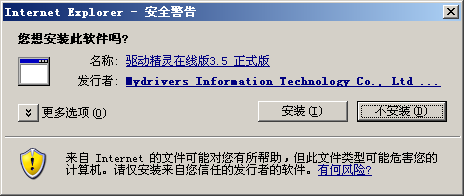
在弹出的“安全警告”对话框中,请单击“安装”。
如果浏览器上方未出现黄色信息条,请点此手动安装安全控件>>
一、基于IE内核的安装:
驱动精灵在线版是驱动之家提供的一项免费驱动升级服务,通过智能检测本机硬件与对应操作系统,帮助用户获得本机硬件所需驱动,以发挥出计算机的最佳性能。驱动精灵在线版为基于ie浏览器的WEB服务,请不要禁用ie浏览器的 ActiveX功能,并点击允许IE安装驱动之家对应ActiveX功能组件。
如果没有安装此控件,驱动精灵在线版无法在计算机上正确显示。要安装控件,请执行以下操作:
1. 右键单击 Internet Explorer 信息栏。它位于地址栏的正下方。
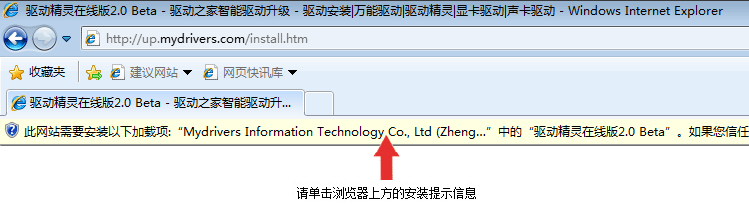
2. 在右击菜单中,单击“安装 ActiveX 控件”。
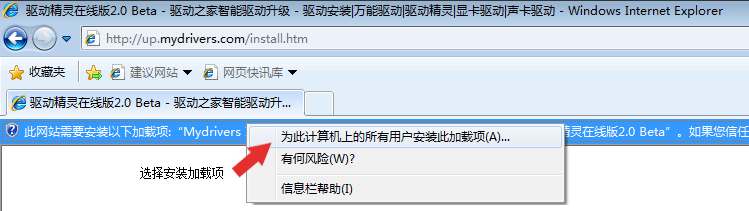
3. 在“安全警告”对话框中,单击“安装”。
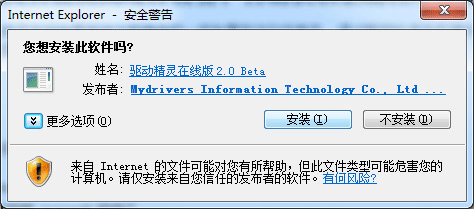
4.安装完毕后请点击键盘“F5”刷新浏览器
二、基于Chrome内核的安装
※chrome下直接按提示点继续, 或将下载的crx文件拖入到chrome中
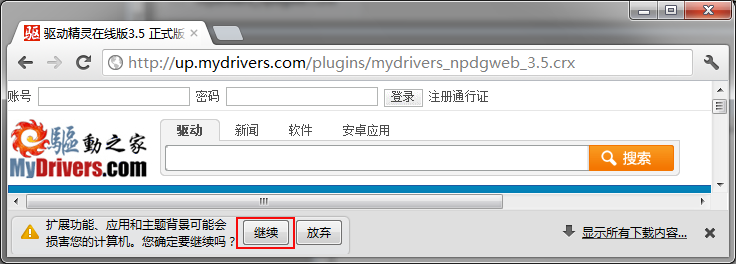
※在弹出的窗口点击添加;
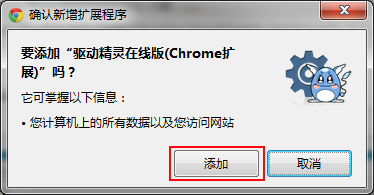
※安装完成后,如下提示,点击工具栏目上的图标,即可使用;
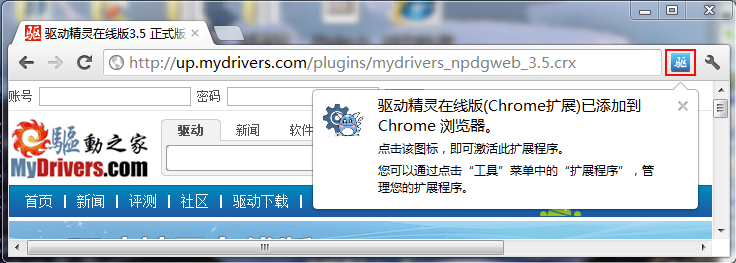
三、基于其它浏览器内核的安装
※当使用非IE内核打开页面,点击立即体验;
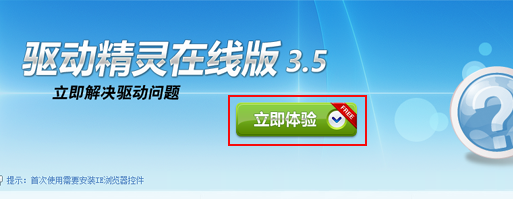
※在弹出的窗口中,点击保存文件;
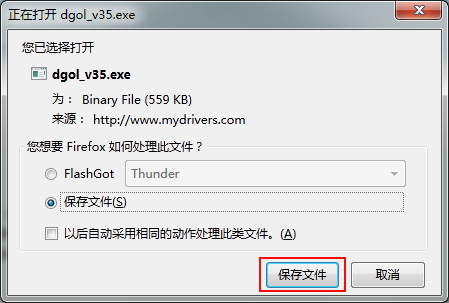
※下载完成后,双击文件启动安装程序;
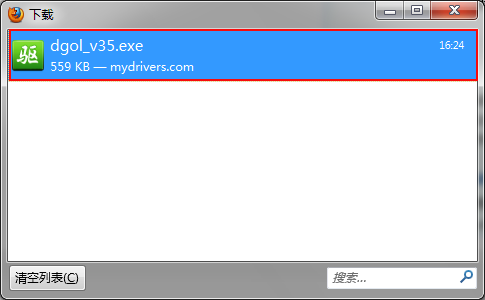
※在弹出的对话框中点击安装;
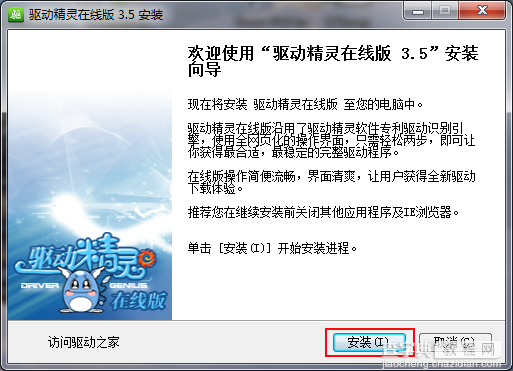
※在弹出的对话框中点击完成后,即可使用;
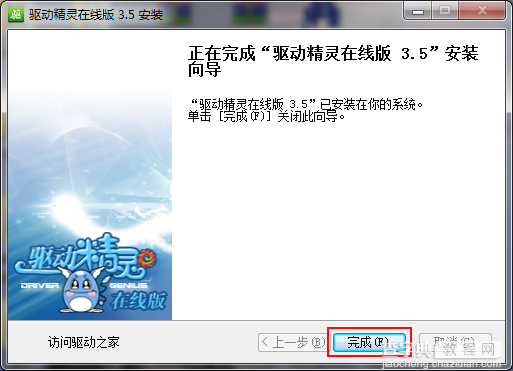
※如果你正在浏览网站,软件会判断,点击“是”,你的浏览器会自动启动,即可使用;
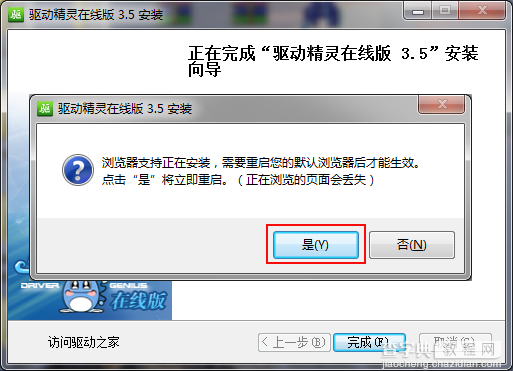
四、运行驱动精灵在线版
现在驱动精灵已经成功安装,请双击“驱动精灵在线版”快捷方式,开始运行驱动精灵。或者,您也可以在Windows开始菜单—所有程序中,找到驱动精灵在线版的快捷方式。
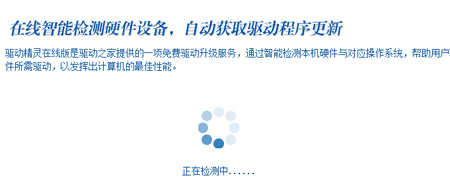
这样,驱动精灵在检测中,耐心等待。
【驱动精灵如何在线检测升级提示】相关文章:
★ 用驱动精灵怎么更新显卡驱动以及更新显卡驱动出现蓝屏的解决方法
